Nem működő Windows merevlemez javítása Linux rendszeren
Van piszkos Windows merevlemez-meghajtója, amelyen fut az NTFS fájlrendszer, problémái vannak vele, és nem érzik úgy, hogy újraindulnak a Windows rendszerbe? Ha igen, ne aggódjon! A nem működő Windows merevlemezt közvetlenül a terminálról is javíthatja, amely a Microsoft NTFS fájlrendszerét futtatja, és az úgynevezett NTFS-fix.
Telepítse az NTFS javítást
Az NTFS javító eszköz nincs előre telepítve a Linuxra. Ezenkívül a legtöbb Linux disztribúció nem tud natív módon kölcsönhatásba lépni az NTFS fájlrendszerekkel. Tehát, mielőtt megtudhatnánk, hogyan kell megtisztítani a Windows fájlrendszert futtató merevlemezt, át kell néznünk, hogyan beállíthatja a Linux operációs rendszert ahhoz, hogy az Ntfs-3g és néhány más telepítésével kölcsönhatásba léphessen a merevlemezzel csomagokat.
Az NTFS javítás telepítésének megkezdéséhez nyissa meg a terminál ablakot a megnyomásával Ctrl + Shift + T vagy Ctrl + Alt + T a billentyűzeten. Ezután kövesse az alábbi Linux operációs rendszernek megfelelő parancssori utasításokat.
Ubuntu
Ubuntu Linux rendszeren az NTFSFix alkalmazás nem telepíthető a saját csomagjával. Ehelyett az Ntfs-3g csomag, amely támogatja a Microsoft Windows NTFS fájlrendszert, az NTFS javító alkalmazást is biztosítja.
A Ntfs-3g csomag az Ubuntu rendszeren, használja az alábbi Apt parancsot.
sudo apt install ntfs-3g -y
Debian
A Debian Linux nagyon hasonló az Ubuntuhoz, amikor az NTFS Fix-et érinti, mivel nem terjeszti az alkalmazást egy egyedi csomag, hanem inkább az Ntfs-3g csomag kis darabjaként (amely NTFS támogatást nyújt a Linux).
Ha Linux rendszeren van, és szüksége van erre a csomagra, akkor lépjen a terminál ablakába és használja a Apt-get parancs alatt.
sudo apt-get install ntfs-3g -y
Arch Linux
Az NTFS Fix segédprogram eléréséhez az Arch Linux rendszeren be kell töltenie az NTFS-3g csomagot. Tudnia kell azonban, hogy az NTFS-3g csomag csak az „Extra” szoftver tárházban érhető el, amelyet engedélyezni kell.
Extra engedélyezése: nyissa meg a Pacman konfigurációs fájlt a Nano szövegszerkesztő segítségével.
sudo nano -w /etc/pacman.conf
Görgessen át az „Extra” megtalálásához, és távolítsa el a „#” szimbólumot az „Extra” sorból annak engedélyezéséhez. Ezután távolítsa el a # szimbólumokat az alatta lévő összes sorból.
A Nano gomb megnyomásával mentheti el a konfigurációs fájl szerkesztéseit a Nano-ban Ctrl + O, kijárat a Ctrl + X, és telepítse a csomagot a következővel:
sudo pacman -Syy ntfs-3g
Fedora
A Fedora Linux rendszeren az NTFS és az NTFS Fix alkalmazás támogatása két csomag között fel van osztva. Az Ntfs-3g csomag és az Ntfsprogs csomag. Ha mindkettőt telepíteni szeretné a Fedora rendszerre, írja be a DNF parancs alatt.
sudo dnf install ntfs-3g ntfsprogs -y
OpenSUSE
Az OpenSUSE az NTFS Fix-et úgy kezeli, mint a Fedora projekt. Az NTFS felhasználói terület illesztőprogramja az Ntfs-3g csomagban található, az NTFS Fix segédprogram és az összes többi fájl az ntfsprogs csomagban található. Ahhoz, hogy minden működjön, lépjen be a Zyppert parancs alatt.
sudo zypper install ntfs-3g ntfsprogs
Az NTFS Fix használata
Az NTFS Fix eszköz nagyon egyszerűen használható Linuxon, mivel a parancs szintaxisa és lehetőségei nagyon jól ismertetésre kerülnek a parancs „súgója” részében.
Megjegyzés: A „súgó” szakasz eléréséhez futtassa ntfsfix --help.

Az NTFS fájlrendszer merevlemezének megtisztításához az NTFS javítással a Linuxon kezdje meg a meghajtó címkéjének azonosításával a terminálon. A merevlemez címkéjének Linuxon történő felismerésének leggyorsabb módja a lsblk parancs. A terminálon hajtsa végre az alábbi parancsot.
lsblk
Nézze át a meghajtó fát, amelyen a lsblk parancs kinyomtatódik a képernyőn, és mindent megtesz a Windows / NTFS merevlemez címkéjének és partíciójának azonosításához. Nem biztos benne, mit kell keresnie? Nézze meg részletes útmutatónkat arról, hogyan kell keresse meg a merevlemez adatait a Linuxon. Ez túlmegy a lsblk parancsot sokkal mélyebben, mint itt tudunk.
Miután megszerezte a Windows / NTFS merevlemez címkéjét és a beolvasni kívánt partíciót, illessze be az alábbi parancsba az NTFS Fix futtatásához. Ebben a példában a meghajtó címkéje /dev/sdX1. Cserélje le a tényleges meghajtó címkéjére.
Megjegyzés: ne feledje, hogy az eszköz futtatása az idő 100% -ában nem működik. Időnként, ha az NTFS Fix nem tudja megoldani a problémát, akkor be kell indulnia a Windows rendszerbe, és futtatnia kell a chkdsk.
sudo ntfsfix / dev / sdX1
Hagyja, hogy a parancs futtassa a pályáját. Ha kész, az NTFS-meghajtón mindent működőképesnek kell lennie!

A rossz szektorok törlése
Törölnie kell az NTFS merevlemezének néhány rossz szektorát? Az NTFS Fix gondoskodhat róla! Csak használja az „clear-bad-sector” parancssori kapcsolót.
sudo ntfsfix - tiszta-rossz szektorok / dev / sdX1
Tiszta piszkos zászlók
Az NTFS Fix eszköz bármilyen „piszkos zászlót” eltávolíthat az NTFS meghajtón, ha a „clear-piszkos” parancssori kapcsolót használja.
sudo ntfsfix - tiszta-piszkos / dev / sdX1
Keresés
Legutóbbi Hozzászólások
Hogyan lehet megváltoztatni a bejelentkezési képernyőt az Ubuntu 11.04-ben
Az operációs rendszerrel történő finomítás nagyon szórakoztató lehe...
A „Vissza az időben” Ubuntu biztonsági mentési eszköz már elérhető Natty számára
Vissza az időben egy biztonsági mentési eszköz mind a Gnome, mind a...
Marlin: Fájl böngésző Dropbox és Ubuntu One integrációval [Ubuntu]
Marlin egy karcsú és gyors GTK3 alapú fájlböngésző, amely számos eg...


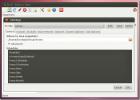
![Marlin: Fájl böngésző Dropbox és Ubuntu One integrációval [Ubuntu]](/f/63dba09004ad2a9e21b8537902f4c108.jpg?width=680&height=100)